IT 및 인터넷 지식창고/갤럭시
z플립5 전원끄기 켜기 및 강제 재부팅 방법
안녕하세요 ! 창스입니다. 갤럭시 신규시리즈, z플립5, Z폴드5, 갤럭시탭S9, 갤럭시워치6 시리즈가 나온지 벌써 한달이 되어가네요 !
아마 오늘 글을 검색하신 분들은 사전구매후 갤럭시 Z플립5 를 산 분들이거나, 잘쓰고있다가 전원버튼이 헷깔려서
찾은분들이 대다수일꺼라 생각됩니다.
설명에 앞서, 추가적으로 최근에 나온 시리즈 및 이전 버전으로 스펙을 비교해봤습닌다. 궁금하신 분들은 아래 글도 함께 참고해보시면 내 핸드폰 사양에 대해 더 많은 정보를 알수 있으실껍니다.
2023.07.27 - [IT 및 인터넷 지식창고/갤럭시] - 갤럭시z폴드5, z폴드4, z플립5 스펙 비교하기
갤럭시z폴드5, z폴드4, z플립5 스펙 비교하기
갤럭시z폴드5, z폴드4, z플립5 스펙 비교하기 안녕하세요 ! 창스입니다. 어제 7/26 2023년 갤럭시 언팩 행사가 성황리에 종료되었습니다. 갤럭시z폴드5, z플립5 등 주력 제품을 새로 선보이면서 사람
changsarchives.tistory.com
이제 서론은 거두절미하고 본격적으로 정보 공유드리겠습니다.
<전원켜기>
1. 첫번째로, 측면 버튼(지문 인식 센서) 를 몇 초간 , 최소 3초 간 길게 눌러주시기 바랍니다.
2. 그러면 처음 화면과 함께 화면이 켜집니다. 전원 끄기는 2가지 방법이 있지만, 전원켜기는 한가지 방법밖에 없습니다.
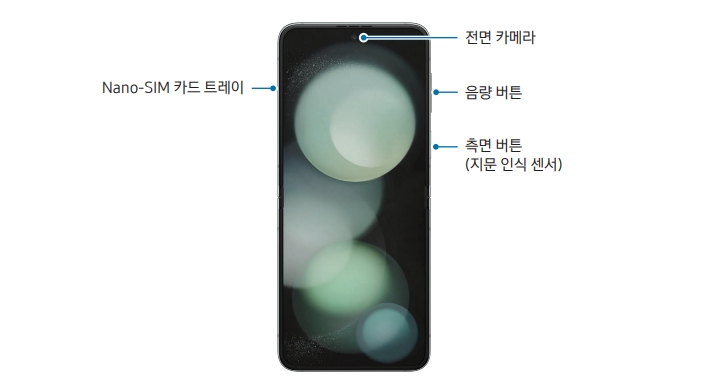
<전원끄기>
3. 전원끄는 방법은 첫번째로 측면측면 버튼과 음량(하) 버튼을 동시에 길게 누르세요. 또는 알림창을 연 후 알림창을 아래로 밀고 누르세요.
4.전원 끄기를 선택하세요. 제품을 다시 시작하려면 다시 시작을 선택하세요.

2번째 방법으로는
측면 버튼을 길게 눌러 전원을 끄도록 설정할 수 있습니다.
1)설정을 열고 유용한 기능 → 2)측면 버튼을 누른 후 길게 누르기 아래의 전원 끄기 메뉴를 선택하시면 가능합니다.
강제로 다시시작 방법
강제로 제품 다시 시작하기 제품이 동작하지 않고 아무 반응이 없으면,
측면 버튼과 음량(하) 버튼을 동시에 7초 이상 길게 눌러 다시 시작하세요
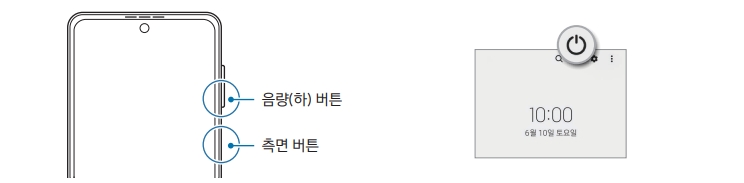
* 같이 읽어보면 도움 되는 글 :
2023.08.09 - [IT 및 인터넷 지식창고/갤럭시] - 갤럭시 z플립5 커버화면 플렉스 윈도우 기능 살펴보기
갤럭시 z플립5 커버화면 플렉스 윈도우 기능 살펴보기
갤럭시 z플립5 커버화면 플렉스 윈도우 기능 맛보기 갤럭시Z플립5의 가장 큰 변화를 꼽자면 뭐가 있을까요? 바로 가장 크게 눈에 띄는거은 커버 화면의 크가 커진거죠 ! 삼성전자는 z플립5 커진
changsarchives.tistory.com
'IT 및 인터넷 지식창고 > 갤럭시' 카테고리의 다른 글
| 갤럭시 Z플립5 커버화면 5가지 사용방법 정리 (1) | 2023.08.28 |
|---|---|
| 갤럭시 Z폴드5 전원끄기 켜기 및 강제 재부팅 자세히 (0) | 2023.08.23 |
| 갤럭시 Z 폴드 시리즈 S펜 프로 연결방법 자세히 (0) | 2023.08.20 |
| 갤럭시 z플립5 커버화면 플렉스 윈도우 기능 살펴보기 (0) | 2023.08.09 |
| 갤럭시 z플립5 악세사리 종류 (액세사리) 살펴보기 (1) | 2023.08.07 |